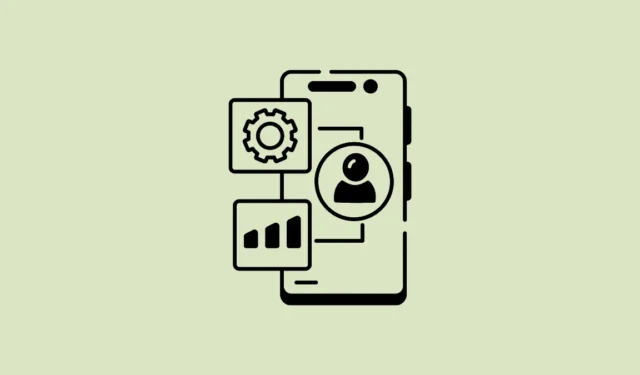
Esistono diversi metodi che puoi utilizzare per impedire alla tastiera SwiftKey di Microsoft di raccogliere le tue informazioni personali mentre digiti. Puoi impedirle di prevedere le password, cancellare tutti i dati remoti archiviati ed eliminare le parole personalizzate salvate dall’app. Inoltre, esiste un’opzione per scollegare completamente il tuo account Microsoft dall’applicazione. Di seguito, troverai i passaggi per eseguire queste azioni per salvaguardare efficacemente i tuoi dati.
Disattivare le previsioni delle password in SwiftKey
Se la tastiera SwiftKey inizia a suggerire le password, è probabile che l’applicazione abbia acquisito questi termini da qualche altra parte, poiché in genere non raccoglie informazioni direttamente dai campi password.
In questo scenario, è possibile cancellare la password dal database di previsione della tastiera.
- Tieni premuta la parola che appare come previsione nella barra dei suggerimenti mentre utilizzi la tastiera SwiftKey.
- Successivamente, tocca “OK” nel pop-up denominato “Rimuovi previsione” che appare.
Cancella i tuoi dati remoti
Per personalizzare la tua esperienza SwiftKey con vari temi, dovrai accedere al tuo account Microsoft SwiftKey. Tuttavia, puoi scegliere di non sincronizzare determinati servizi dati online.
- Avvia la tastiera SwiftKey e clicca sul menu a tre punti sulla destra.
- Seleziona il tuo account dalle opzioni a sinistra.
- Nella schermata successiva, seleziona “Backup e sincronizzazione”.
- Infine, sposta l’interruttore “Backup e sincronizzazione” in posizione “Off”.
- Tornare al menu precedente e selezionare ‘Elimina backup dizionario personalizzato’.
- Conferma la tua scelta toccando “Elimina” nel messaggio che appare.
Impedisci a SwiftKey di raccogliere le tue informazioni
Se preferisci che la tastiera SwiftKey non impari dalle tue interazioni, dovrai disconnetterti dal tuo account Microsoft SwiftKey.
- Fai clic sul menu a tre punti sulla destra e accedi al tuo account come indicato in precedenza.
- Scorri verso il basso e seleziona “Esci dall’account Microsoft SwiftKey”.
- In alternativa, puoi eliminare completamente il tuo account Microsoft SwiftKey selezionando “Elimina account Microsoft SwiftKey”.
- Quindi, tocca nuovamente “Elimina” per confermare l’azione.
Considerazioni importanti
- Indipendentemente dal fatto che tu stia utilizzando SwiftKey o qualsiasi altra tastiera, evita di condividere informazioni sensibili, come le tue password, tramite messaggi o e-mail. Potresti inavvertitamente lasciare le password memorizzate nel modello linguistico della tastiera, portando a potenziali vulnerabilità di sicurezza.
- Eliminare il tuo account Microsoft SwiftKey significa perdere l’accesso a qualsiasi contenuto acquistato in precedenza, anche se crei un nuovo account in seguito. Sii assolutamente certo prima di procedere con l’eliminazione dell’account.
- Oltre a gestire i tuoi dati e le impostazioni dell’account, puoi disattivare le notifiche relative a suggerimenti e risultati nelle impostazioni della tastiera; questa azione non influisce tuttavia sulla raccolta dei dati o sulle impostazioni di sicurezza.




Lascia un commento